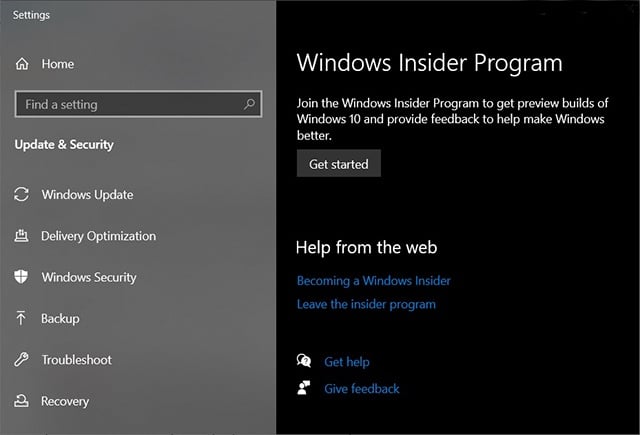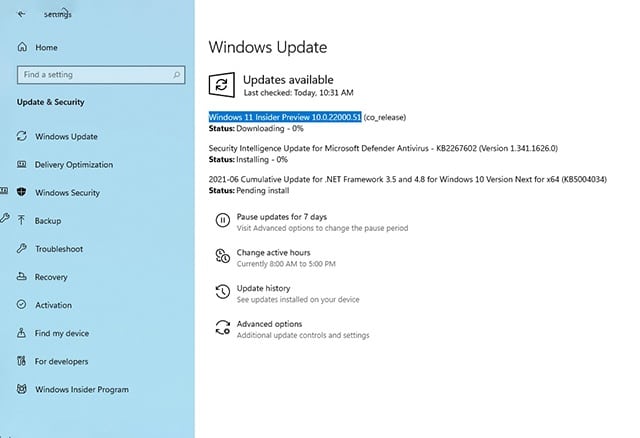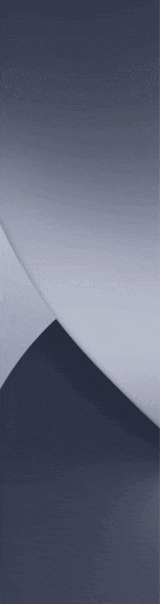Versi resmi Windows 11 akan hadir 20 Oktober mendatang, namun Windows 11 versi Insider Preview sistem operasi ini sudah dirilis oleh Microsoft. Bagaimana cara download dan install versi betanya?
Perlu dicatat, Windows 11 versi insider preview ini dirilis untuk pengguna dan para expert yang memahami risiko karena sistem operasi ini bukanlah versi final. Sehingga dalam penggunaannya kemungkinan besar masih menyimpan bugs yang mengganggu.
Karena itu tidak disarankan untuk di-install di desktop atau laptop utama, alih-alih multitasking malah bisa mengganggu penyelesaian tugas. Tapi kalau sudah tidak sabar mencicipi fitur baru di Windows 11 dan memahami risikonya segera download update yang diberikan Microsoft.
Windows versi insider preview yang dirilis adalah Build 22000.51. Di dalamnya memuat fitur baru yang ditampilkan selama acara peluncuran kemarin. Ada pengaturan Windows baru, menu Start yang didesain ulang, Action Center, taskbar baru, Widget, File Explorer dan peningkatan lainnya.
Cara Download dan Install Windows 11 Insider Preview
Sebelum kamu mulai, ingatlah bahwa Windows akan mengalami banyak perubahan saat mengunduh dan menginstal build Windows Insider Preview ini. Seperti disebutkan di awal, versi beta ini berisi banyak bugs yang dapat merusak perangkat.
Karena itu Microsoft menyarankan untuk menginstal versi beta di perangkat sekunder atau mesin virtual untuk menghindari kehilangan data atau lebih buruk lagi, konflik perangkat keras.
Selain itu ada baiknya sebelum melakukan update terlebih dulu melakukan backup semua data penting. Tak lupa pastikan perangkat kamu mendukung Windows.
Bila sudah ikuti cara download dan install Windows 11 berikut ini:
1. Daftar program Windows Insider Preview
- Caranya buka Settings > Update & Security > Windows Insider Program
- Tekan Get Started, diikuti menekan Register
- Pilih Sign up, lalu centang pada opsi I’ve Read and Accept The Term of This Agreement diikuti menekan Submit
- Klik opsi Link an Account, masukan akun Microsoft
- Akan ada beberapa opsi Insider, pilih Dev Channel bila ingin mendapatkan Windows 11 versi awal. Setelah memilih tekan Confirm
- Selanjutnya tekan Restart Now
- Kamu bisa pula mendaftar lewat situs Microsoft dengan mengklik link ini
2. Periksa dan Install Update
- Buka Settings > Update & Security > Update Windows
- Jika melihat pesan “Windows 11 Insider Preview 10.0.22000.51(co_release) Status: Download 0%, ini artinya perangkat kamu dalam proses update Windows 11. Jika masih belum mendapatkannya harap tunggu, dan seringlah melakukan pengecekan
- Setelah mengunduh Windows 11 Insider Preview 10.0.22000.51, tunggu saja hingga pembaruan selesai. Jangan shutdown selama proses update, PC bakal sering restart berkali-kali.
- Jika ingin kembali ke Windows 10, kamu harus mengunduh file ISO Windows 10 versi 21H2 dan menginstal ulang seluruh sistem operasi.